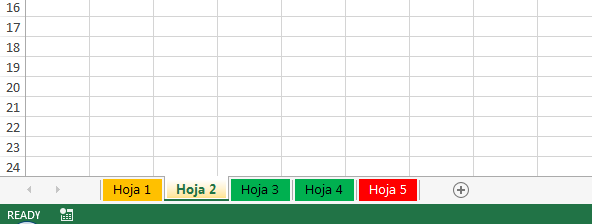Añadir una hoja en Excel es una tarea diaria de lo más frecuente para usuarios intensivos de Excel. Aprender a hacerlo de forma rápida y automática te permitirá dedicar “tú tiempo mental” a otras tareas mucho más importante,s como por ejemplo, pensar.
Añadir una hoja en Excel
Normalmente un libro de Excel, a no ser que hayamos cambiado las opciones, siempre empieza con tres hojas de serie.
Puede que con tres hojas nos resulte suficiente pero mi experiencia dice que esto sólo pasa una de cada diez veces, el resto de las veces necesitarás más hojas. Para añadir una hoja de Excel simplemente tienes que hacer click en el símbolo de + (a la derecha de la pestaña en rojo) que puedes ver en la imagen siguiente:
También puedes hacerlo mediante el siguiente atajo del teclado: Mayusc + F11
Añadir una hoja en Excel con VBA
En ocasiones nos encontramos mientras programamos en VBA que queremos añadir una hoja a nuestro libro automáticamente. Añadir esta hoja puede suponer una gran ayuda si necesitamos hacer algún trabajo intermedio como copiar cierta información y trabajarla (eliminar, ordenar, corregir…) para luego volcarla en otro otro sitio.
El código para añadir una hoja es muy sencillo:
Sheets.Add
Con esta pequeña adición a nuestro código añadiremos una hoja. Pero, ¿cómo hacemos para colocarla justo donde a nosotros nos interesa?. Pues añadiendo lo siguiente
Sheets.Add Before:=Sheets(1)
Donde 1 puede ser el nombre o el número de una hoja. Además, Before puede sustutuirse por After para añadirla después de la citada hoja y no antes como en el ejemplo anterior.
Un pequeño truco que a mi me sirve para cambiar el nombre de la hoja creada es que una vez que hemos creado la hoja (se activará automáticamente) escribimos lo siguiente:
ActiveSheet.Name=”Nombre de la nueva hoja”